Page 1
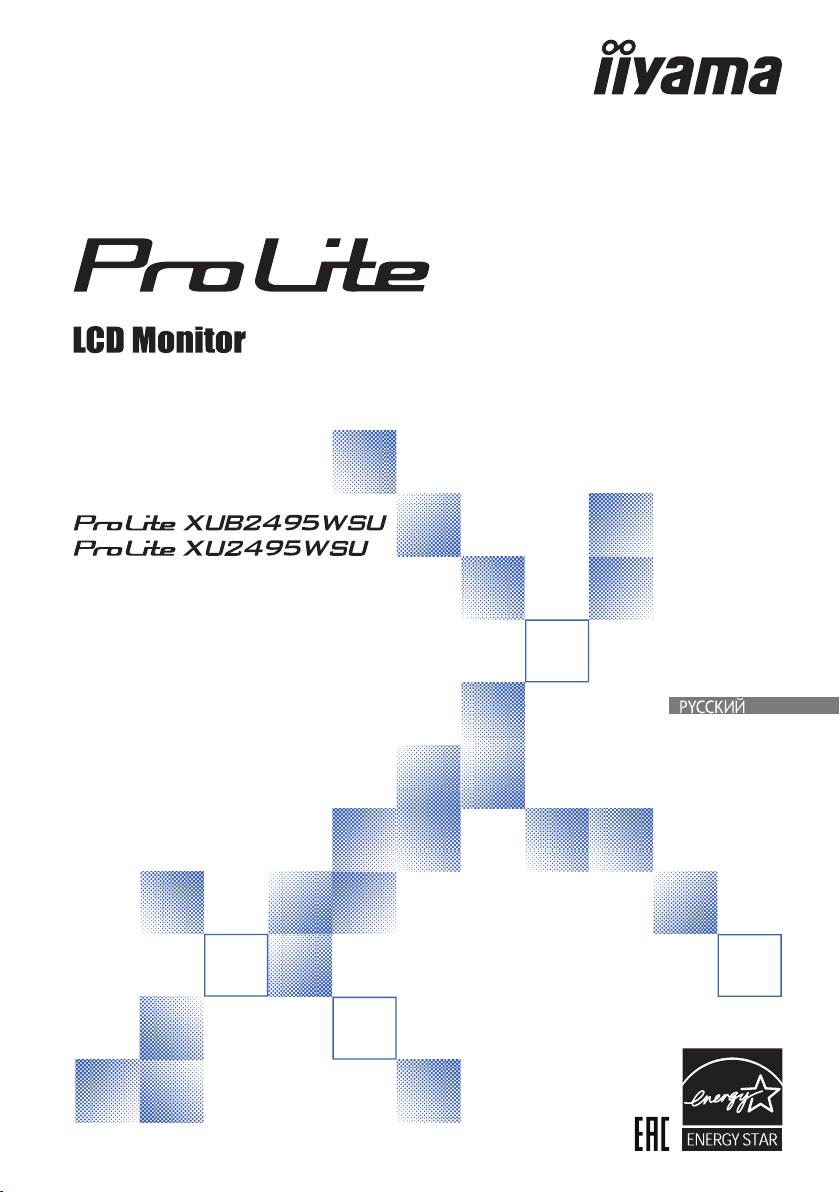
РУКОВОДСТВО ПОЛЬЗОВАТЕЛЯ
Благодарим вас за выбор ЖКмонитора IIYAMA.
Советуем перед установкой и
включением этого монитора
внимательно прочитать это краткое,
но обстоятельное руководство.
Сохраните это руководство в
надежном месте на случай, если в
будущем вам понадобится что-либо
уточнить.
Page 2
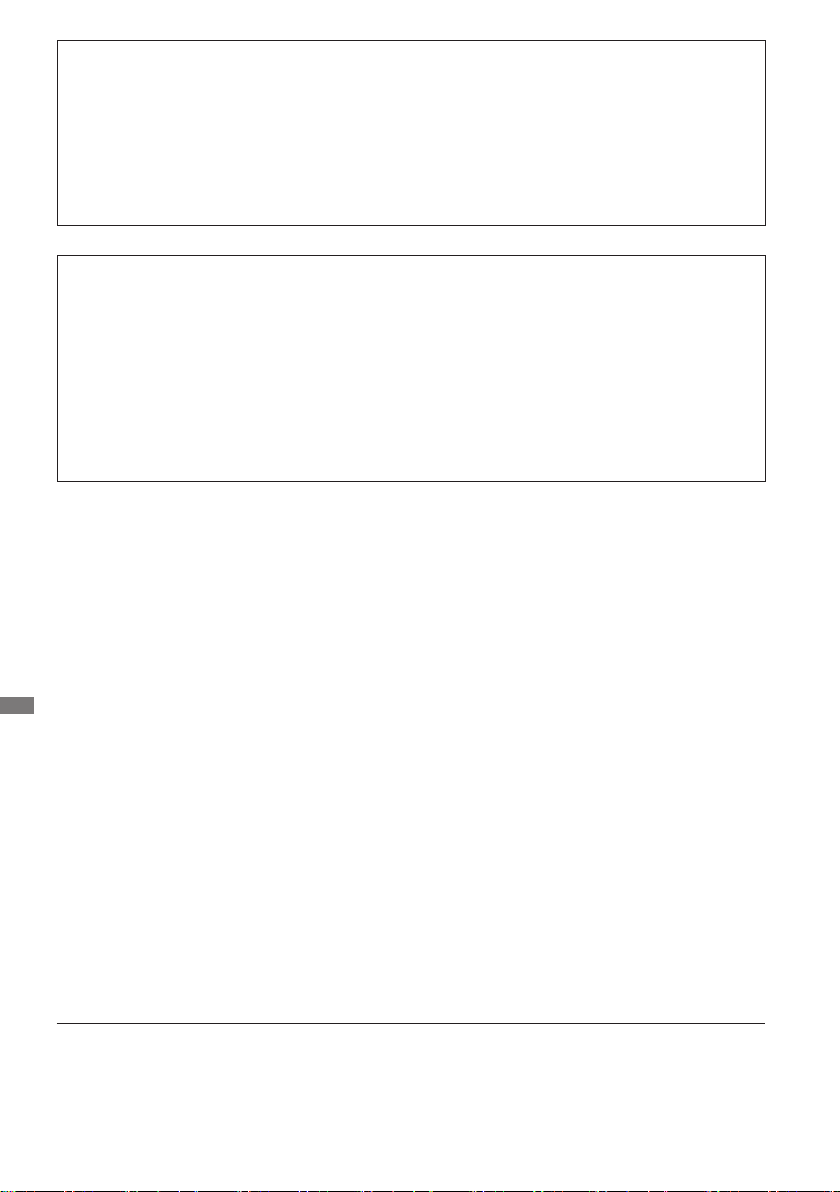
Аттестованный сетевой кабель должен быть использован вместе с этим монитором.
Вы должны поступать совместно всем важным в вашей стране примечания касательно
установки и/или требований по оборудованию. Аттестованный сетевой кабель не слабее
обычного полихлорвиниловый гибкого шнура в соответствии с IEC 60227 (обозначение
H05VV- F 3G 0.75мм2 или H05VVH2-F2 3G 0.75мм2) должен быть использован. Как
альтернатива может быть использован гибкий шнур с синтетического каучука согласно IEC
60245 (обозначение H05RR-F 3G 0.75mm2)
Этот монитор является офисным оборудованием.
Информация импортера: Марвел КТ
Россия, 107076, Москва, ул Краснобогатырская, д.89, стр.5
Год производства: См. 6ое число ("X") серийного номера продукта.
(Серийный номер: xxxxxXxxxxxxx)
"X" это 0-9. 0-9 означает 2010-2019.
Тип монитора: Сенсорный ЖК-монитор
Модель: PL2495W
Страна изготовления: КИТАЙ
РҮССКИЙ
Мы оставляем за собой право вносить изменения в технические характеристики без предварительного
уведомления.
Все торговые марки, используемые в руководстве пользователя, являются собственностью их
владельцев.
Как партнер ENERGY STAR
ENERGY STAR
®
по эффективному использованию энергии.
®
iiyama гарантирует,что данный продукт соответствует всем требования
Page 3
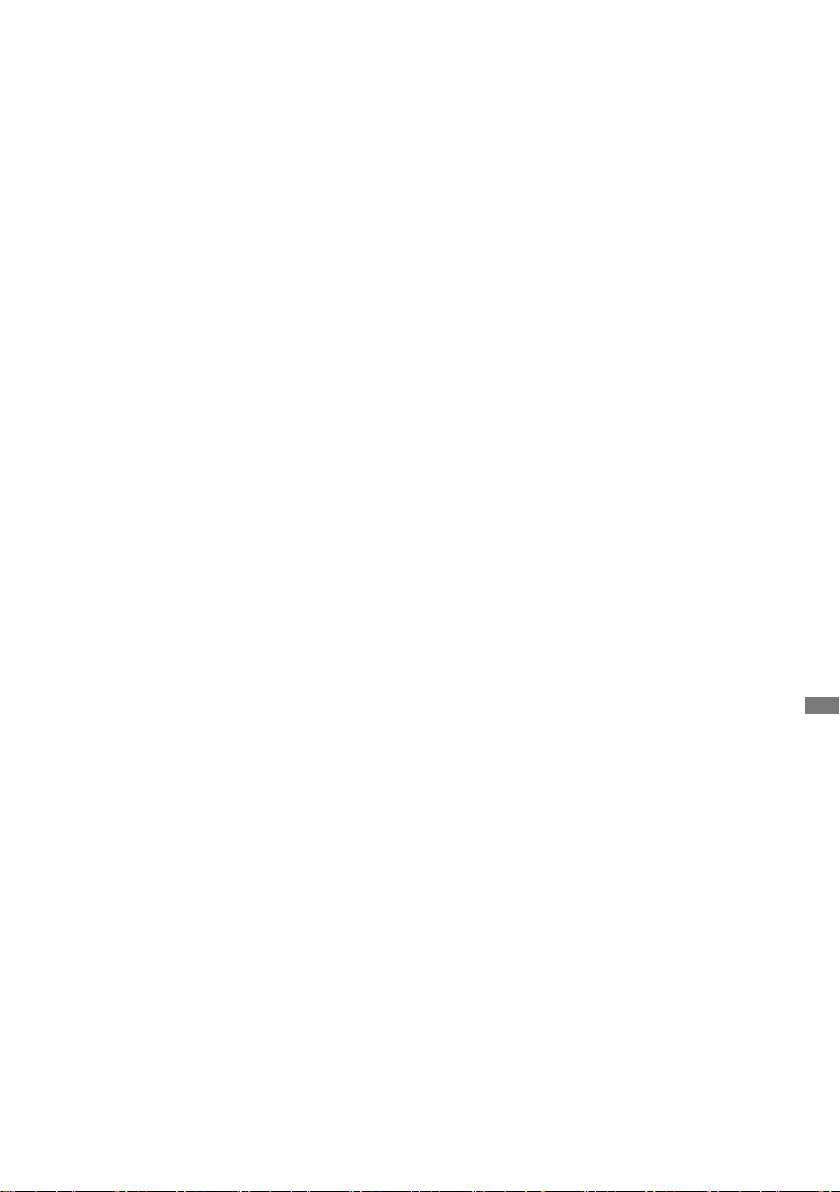
СОДЕРЖАНИЕ
ИНСТРУКЦИИ ПО БЕЗОПАСНОСТИ ................................................1
МЕРЫ ПРЕДОСТОРОЖНОСТИ ...................................................1
СПЕЦИАЛЬНЫЕ ПРИМЕЧАНИЯ ДЛЯ ЖК-МОНИТОРОВ .......... 3
ОБСЛУЖИВАНИЕ ПОКУПАТЕЛЯ .................................................3
ОЧИСТКА ........................................................................................3
ДО НАЧАЛА РАБОТЫ С МОНИТОРОМ ............................................4
ХАРАКТЕРИСТИКИ .......................................................................4
ПРИНАДЛЕЖНОСТИ .....................................................................4
МОНТАЖ НА СТЕНЕ .....................................................................5
УСТАНОВКА И СНЯТИЕ ПОДСТАВКИ : ProLite XUB2495WSU .6
УСТАНОВКА И СНЯТИЕ ПОДСТАВКИ : ProLite XU2495WSU ....7
ОРГАНЫ УПРАВЛЕНИЯ И РАЗЪЕМЫ : ProLite XUB2495WSU . . 8
ОРГАНЫ УПРАВЛЕНИЯ И РАЗЪЕМЫ : ProLite XU2495WSU ....9
ПОДКЛЮЧЕНИЕ МОНИТОРА : ProLite XUB2495WSU .............. 10
ПОДКЛЮЧЕНИЕ МОНИТОРА : ProLite XU2495WSU ................ 11
УСТАНОВКА КОМПЬЮТЕРА.......................................................12
НАСТРОЙКА УГЛА ОБЗОРА : ProLite XU2495WSU ..................12
НАСТРОЙКА УГЛОВ ОБЗОРА И ВЫСОТЫ МОНИТОРА :
ProLite XUB2495WSU ..................................................................13
ВРАЩЕНИЕ МОНИТОРА : ProLite XUB2495WSU......................14
РАБОТА С МОНИТОРОМ .................................................................15
СОДЕРЖАНИЕ МЕНЮ НАСТРОЕК ............................................16
НАСТРОЙКИ ЭКРАНА .................................................................26
ФУНКЦИЯ УПРАВЛЕНИЯ ЭНЕРГОПОТРЕБЛЕНИЕМ ..............29
УСТРАНЕНИЕ НЕИСПРАВНОСТЕЙ ................................................30
ИНФОРМАЦИЯ ОБ УТИЛИЗАЦИИ ..................................................31
ПРИЛОЖЕНИЕ ..................................................................................32
СПЕЦИФИКАЦИИ : ProLite XUB2495WSU .................................32
СПЕЦИФИКАЦИИ : ProLite XU2495WSU ...................................33
РАЗМЕРЫ : ProLite XUB2495WSU ..............................................34
РАЗМЕРЫ : ProLite XU2495WSU ................................................34
ПОДДЕРЖ. РЕЖИМЫ СИНХРОНИЗАЦИИ ...............................35
РҮССКИЙ
Page 4
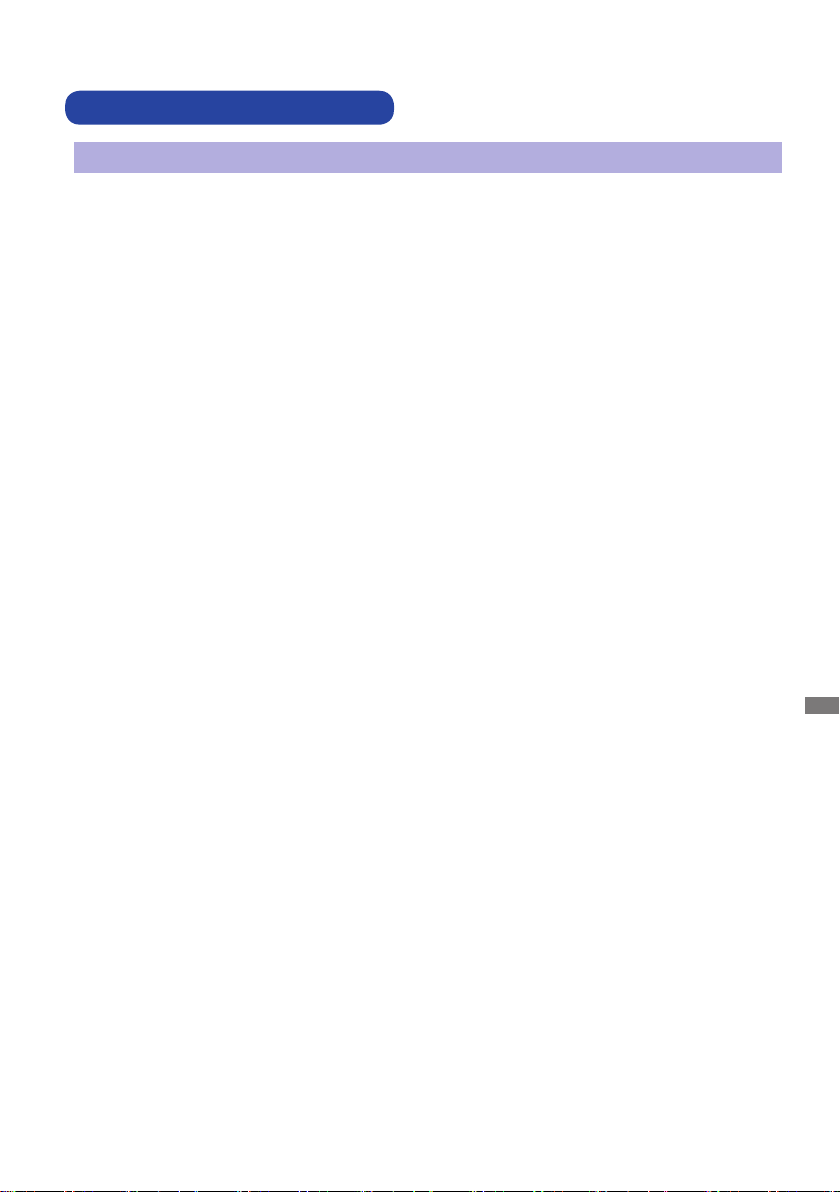
ИНСТРУКЦИИ ПО БЕЗОПАСНОСТИ
МЕРЫ ПРЕДОСТОРОЖНОСТИ
ВНИМАНИЕ !
ВЫКЛЮЧИТЕ МОНИТОР, ЕСЛИ ЧУВСТВУЕТЕ, ЧТО ОН НЕ В ПОРЯДКЕ
Если вы заметите какие-либо ненормальные явления, например, появление дыма, странные
звуки или запахи, немедленно выключите монитор из сети и свяжитесь со своим дилером или
сервисным центром iiyama. Дальнейшее использование монитора может быть опасным из-за
возможного возгорания или поражения электротоком.
НИКОГДА НЕ СНИМАЙТЕ КОРПУС
Внутри монитора находятся цепи высокого напряжения. Снятие корпуса может привести к
возгоранию или поражению электротоком.
НЕ ВСТАВЛЯЙТЕ НИКАКИЕ ПРЕДМЕТЫ В МОНИТОР
Не вставляйте никакие твердые предметы в монитор и не проливайте на него жидкости,
например, воду. Если все таки нечто подобное произошло, немедленно выключите монитор из
сети и свяжитесь со своим дилером или сервисным центром iiyama. Использование монитора
с каким-то предметом внутри может привести к возгоранию, поражению электротоком или
повреждению монитора.
УСТАНАВЛИВАЙТЕ МОНИТОР НА РОВНОЙ УСТОЙЧИВОЙ ПОВЕРХНОСТИ
При падении монитор может травмировать вас.
НЕ УСТАНАВЛИВАЙТЕ МОНИТОР ОКОЛО ВОДЫ
Не устанавливайте монитор в местах, где на него может пролиться вода или он может быть
обрызган, т.к. это может привести к возгоранию или поражению электротоком.
ПОДКЛЮЧАЙТЕ МОНИТОР ТОЛЬКО К УСТАНОВЛЕННЫМ ИСТОЧНИКАМ
ЭНЕРГИИ
Подключайте монитор только к установленным источникам энергии. Использование
несоответствующего напряжения может вызвать нарушение нормальной работы и привести к
возгоранию или поражению электротоком.
РҮССКИЙ
ЗАЩИТА КАБЕЛЕЙ
Не натягивайте и не изгибайте сетевой Кабель питания и сигнальный кабель. Не ставьте
монитор или какой-нибудь другой тяжелый предмет на кабели. При повреждении кабели могут
вызвать возгорание или поражение электротоком.
НЕБЛАГОПРИЯТНЫЕ ПОГОДНЫЕ УСЛОВИЯ
Рекомендуется не эксплуатировать монитор во время сильной грозы, поскольку
продолжительные перерывы в энергоснабжении могут вызвать нарушение нормальной
работы. Не рекомендуется дотрагиваться до кабельной вилки в таких условиях, т.к. это может
привести к поражению электротоком.
ИНСТРУКЦИИ ПО БЕЗОПАСНОСТИ 1
Page 5
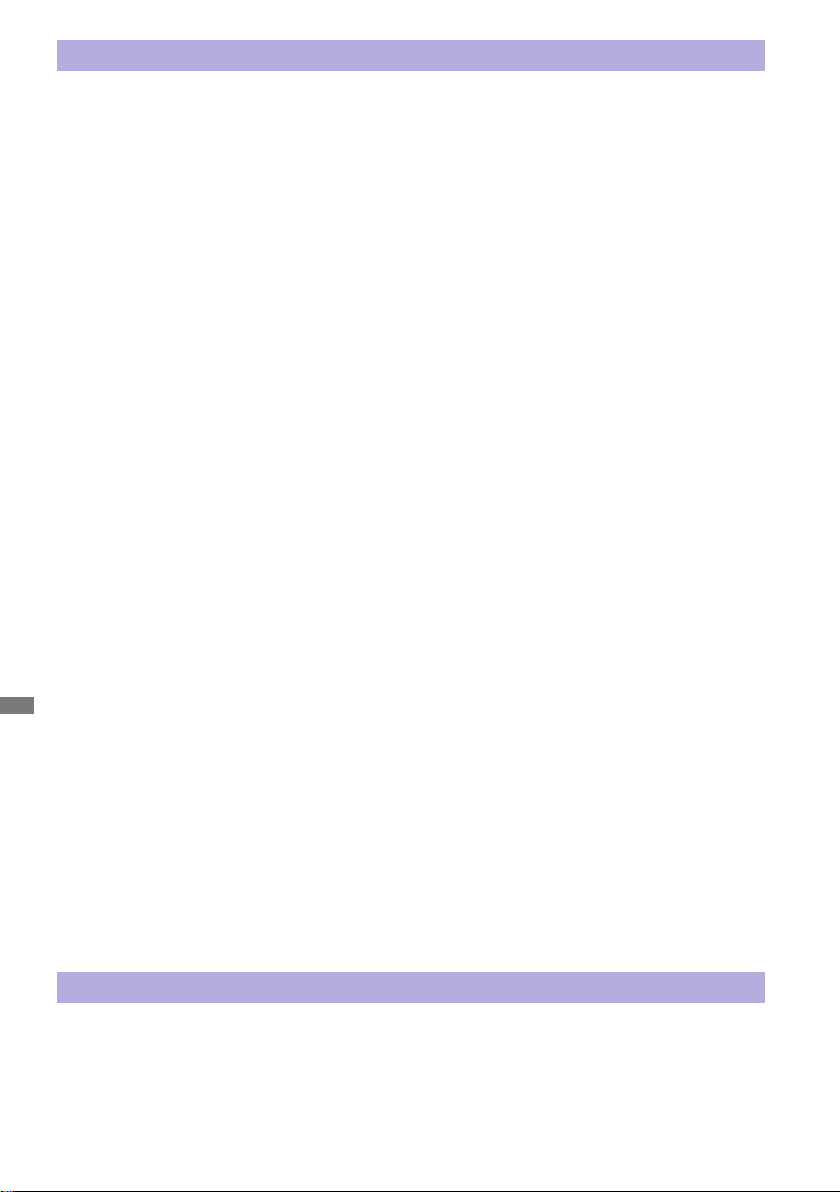
ПРЕДУПРЕЖДЕНИЕ
МЕСТО УСТАНОВКИ
Не устанавливайте монитор в местах, где возможны внезапные скачки температуры, во
влажных, запыленных, прокуренных помещениях, т.к. это может привести к возгоранию,
поражению электротоком или повреждению монитора. Следует также избегать воздействия
прямых солнечных лучей.
НЕ УСТАНАВЛИВАЙТЕ МОНИТОР В ОПАСНЫХ МЕСТАХ
При несоответствующем местоположении монитор может упасть и причинить травму. Не
следует также ставить на монитор тяжелые предметы; все кабели должны быть проложены
так, чтобы дети не могли потянуть за них и причинить себе травму.
ОБЕСПЕЧЬТЕ ХОРОШУЮ ВЕНТИЛЯЦИЮ
Вентиляционные отверстия защищают монитор от перегрева. Закрытие отверстий может
вызвать возгорание. Для обеспечения циркуляции воздуха установите монитор на расстоянии
как минимум 10 см (или 4 дюймов) от стен. Во время работы не снимайте подставку.
Вентиляционные отверстия на нижней стороне корпуса будут закрыты и монитор может
перегреться, если подставка будет снята. Это может привести к возгоранию и повреждению
монитора. Эксплуатация монитора на боку, задней стороне, вверх основанием, на ковре или
мягком материале может привести к его повреждению.
ОТКЛЮЧАЙТЕ КАБЕЛИ, КОГДА ВЫ ПЕРЕМЕЩАЕТЕ МОНИТОР
Когда вы перемещаете монитор, выключите сетевой выключатель, выньте вилку из сетевой
розетки и отключите сигнальные кабели. Если вы не отключите их, это может привести к
возгоранию или поражению электротоком. Рекомендуется перемещать монитор вдвоем.
ОТКЛЮЧАЙТЕ МОНИТОР ОТ СЕТИ
Если монитор не используется в течение длительного времени, рекомендуется отключать его
от сетевой розетки во избежание возможных неприятностей.
ПРИ ОТКЛЮЧЕНИИ ДЕРЖИТЕ ЗА ВИЛКУ
При отключении сетевого Кабеля или сигнального кабеля тяните за вилку или разъем. Никогда
не тяните за кабель, это может привести к возгоранию или поражению электротоком.
РҮССКИЙ
НЕ ТРОГАЙТЕ РАЗЪЕМ МОКРЫМИ РУКАМИ
Включение или отключение вилки (разъема) мокрыми руками может привести к поражению электротоком.
ЕСЛИ ВЫ УСТАНАВЛИВАЕТЕ МОНИТОР НА КОМПЬЮТЕР
Убедитесь, что компьютер достаточно прочен, чтобы удержать вес монитора, в противном
случае, вы можете повредить компьютер.
ОСТОРОЖНО!!НЕ ПРИЩЕМИТЕ РУКУ ИЛИ ПАЛЕЦ
При изменении угла или высоты наклона монитора не оставляйте отпечатков пальцев на ЖК-экране.
Повреждение рук или пальцев может возникнуть если достаточное внимание не было
уделено при установке высоты монитора. (Только для моделей с регулировкой высоты.)
ЗАМЕЧАНИЕ КАСАТЕЛЬНО ИСПОЛЬЗОВАНИЯ 24/7
Этот продукт не предназначен для использования в режиме 24/7 при любых условиях.
ПРОЧИЕ РЕКОМЕНДАЦИИ
ЭРГОНОМИЧЕСКИЕ
Для избежания усталости глаз, не работайте на мониторе с очень ярким фоном или в темной
комнате. При работе с монитором в течение длительного времени рекомендуется делать
десятиминутные перерывы после каждого часа работы. Для оптимально комфортных визуальных
условий монитор должен находиться ниже уровня глаз и на расстоянии 40–60 см (16–24”) от глаз.
2 ИНСТРУКЦИИ ПО БЕЗОПАСНОСТИ
Page 6
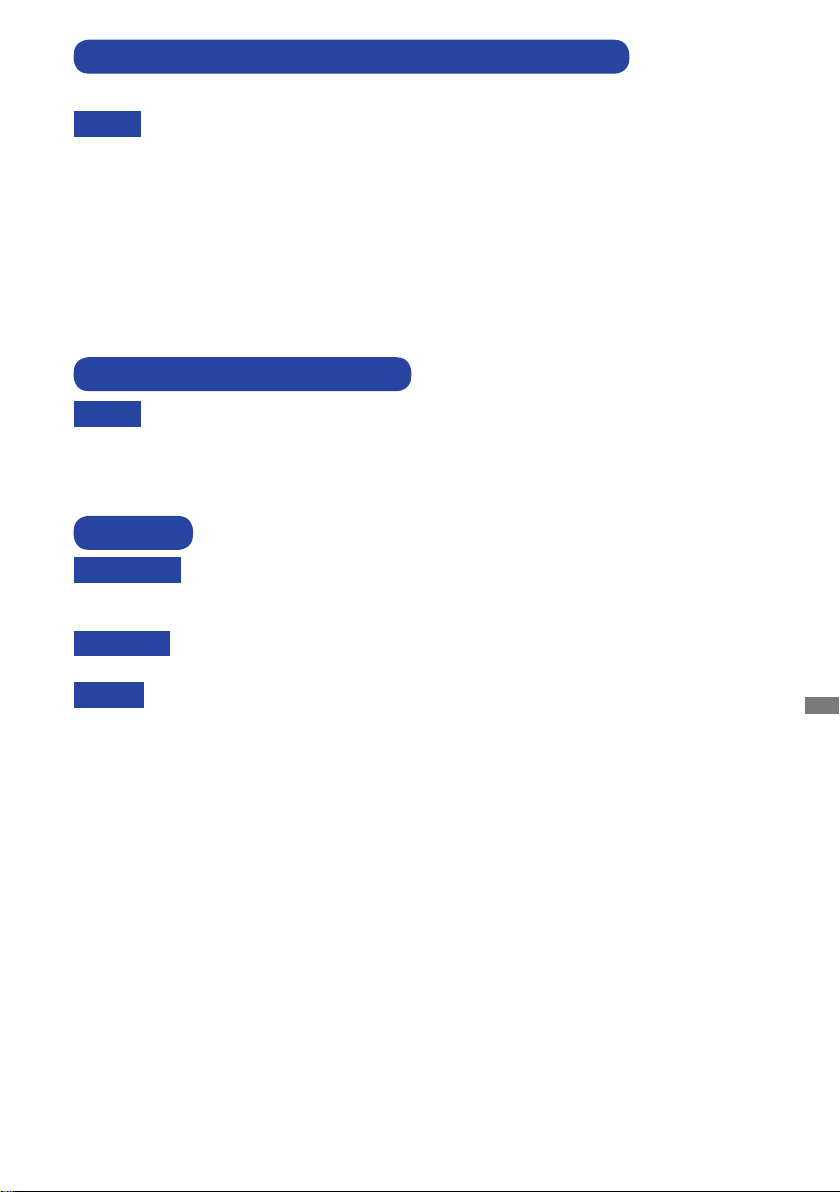
СПЕЦИАЛЬНЫЕ ПРИМЕЧАНИЯ ДЛЯ ЖК-МОНИТОРОВ
Описанные ниже явления обычны для ЖК-мониторов и не говорят о какой-либо неисправности.
ИНФО
Когда вы впервые включаете ЖК-монитор, то, в зависимости от типа компьютера, картинка
может не уместиться в области отображения дисплея. В подобном случае придется
подстроить расположение картинки, переместив ее в соответствующее положение.
В зависимости от используемого вами шаблона рабочего стола, вы можете заметить на
экране неоднородности яркости.
Из-за физической природы подсветки, при первоначальном использовании экран может
мерцать. Выключите питание а затем включите его снова – мерцание должно исчезнуть.
ОБСЛУЖИВАНИЕ ПОКУПАТЕЛЯ
Если вы должны вернуть монитор для обслуживания, а оригинальная упаковка
ИНФО
выброшена, просьба связаться с вашим дилером или сервисным центром iiyama
для получения совета или замены упаковки.
ОЧИСТКА
Если при очистке внутрь монитора попал какой-либо предмет или жидкость,
ВНИМАНИЕ
ОТМЕТКА
ИНФО
например вода, немедленно отключите сетевой Кабель и свяжитесь c
вашим дилером или сервисным центром iiyama.
В целях безопасности выключите монитор и выньте сетевой Кабель из
розетки перед очисткой монитора.
Чтобы не повредить ЖК-панель, не царапайте и не протирайте экран
твердым предметом.
Никогда не применяйте ни один из нижеуказанных сильных растворителей.
Они могут повредить корпус и ЖК-экран.
Разбавитель Бензин Распылительные средства
Кислотные или щелочные растворители Абразивные средства Воск
Продолжительный контакт корпуса с любым изделием из резины или
пластмассы может вызвать повреждения окраски ворпуса.
РҮССКИЙ
КОРПУС
ЖКэкран
Пятна могут удаляться тканью, слегка смоченной мягким моющим средством.
Затем корпус протирается мягкой сухой тканью.
Рекомендуется периодическая чистка мягкой сухой тканью. Не следует
использовать бумажные салфетки и т.п., так как они могут повредиь экран.
ИНСТРУКЦИИ ПО БЕЗОПАСНОСТИ 3
Page 7
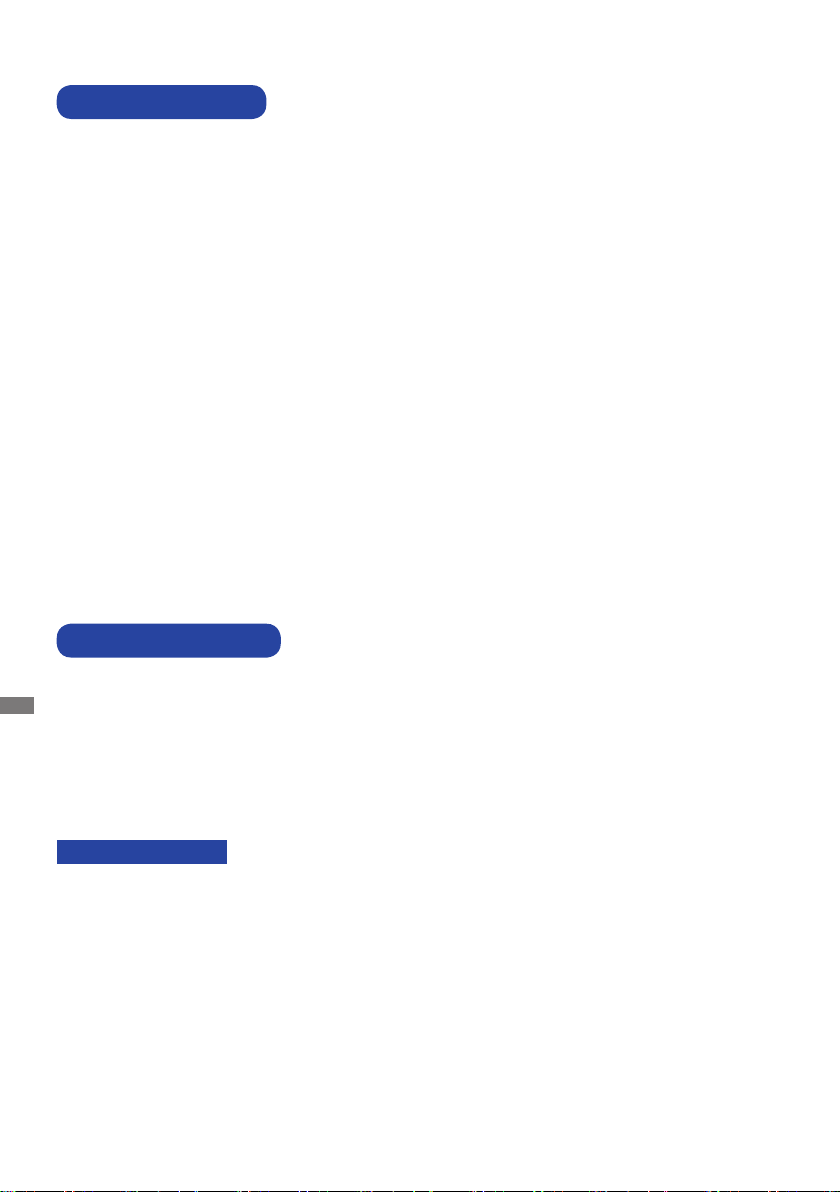
ДО НАЧАЛА РАБОТЫ С МОНИТОРОМ
ХАРАКТЕРИСТИКИ
Поддерживает разрешение 1920 × 1200
Высокая контрастность 1000:1 (типичная), Функция Adv. Contrast / Высокая
яркость 300 кд/м
Редукция Синего Света
Цифровое сглаживание шрифтов
Автонастройка
Стереодинамики
2 × 2 Вт
Функция Plug & Play VESA DDC2B
совместимая с Windows
Регулирование потребления электроэнергии (соответствие ENERGY STAR
и VESA DPMS)
Ergonomic Design: TCO Certied
Совместимость с крепежным стандартом VESA (100mm×100mm)
Отверстие для установки замка безопасности
2
(типичная)
®
7/8,1/10
®
ПРИНАДЛЕЖНОСТИ
РҮССКИЙ
Комплект поставки должен содержать следующие принадлежности. Убедитесь в их наличии.
Если какая-либо из принадлежностей отсутствует или повреждена, обратитесь к дилеру или в
региональное отделение iiyama.
1
Сетевой кабель питания *
Стойка-основание
Инструкция по безопасности Краткое руководство
ПРЕДУПРЕЖДЕНИЕ
*1 Характеристики сетевого кабеля, прилагаемого для регионов с сетевым напряжением 120
В: 10A /125 В. Если напряжение вашей электросети превышает указанные значения, то
должен использоваться сетевой кабель на 10 A /250 В.
2
*
Принадлежность для ProLite XUB2495WSU.
4 ДО НАЧАЛА РАБОТЫ С МОНИТОРОМ
Кабель DisplayPort
Винт для монтажа основания стойки (3 шт) *
Кабель USB
2
Page 8
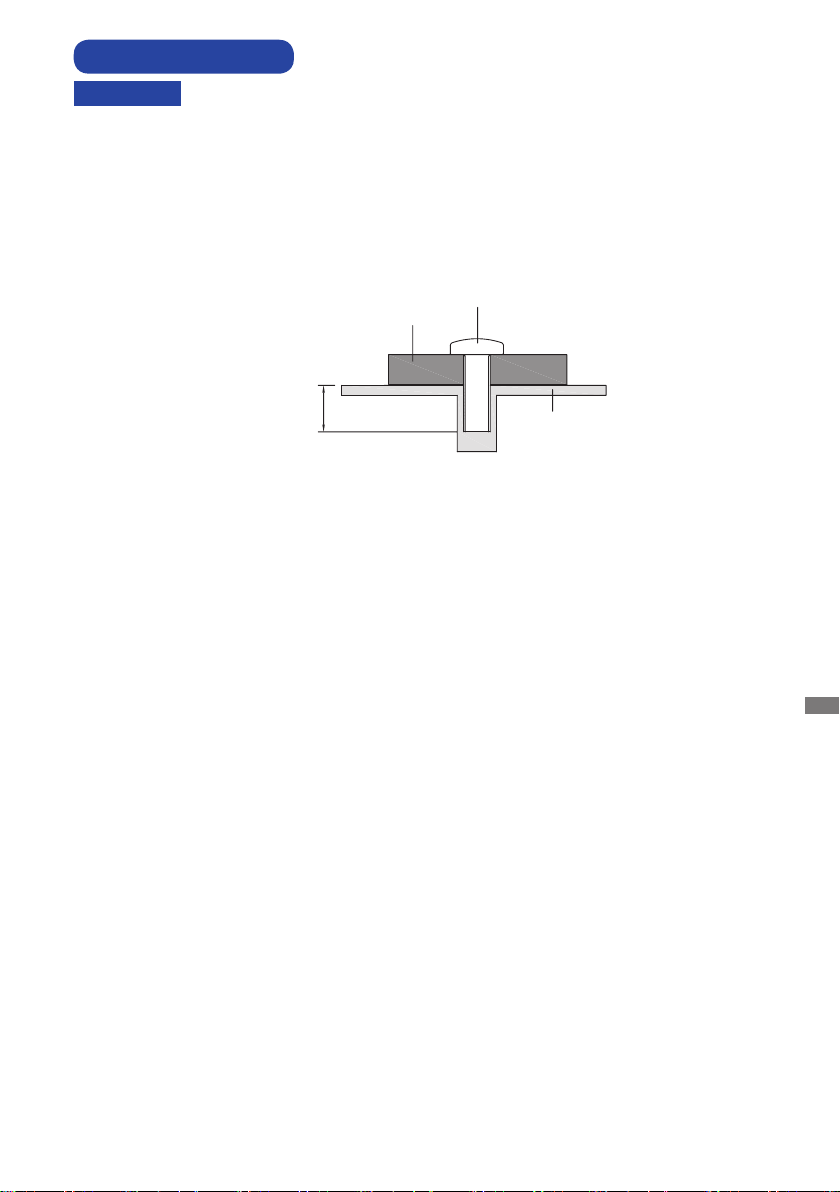
МОНТАЖ НА СТЕНЕ
Винт
ВНИМАНИЕ
В случае монтажа монитора на стене, надо принять во внимание
толщину монтажного держателя и докрутить винт М4 вместе с шайбой
таким образом, чтоб его длина (“L”) внутри монитора не была больше 10
мм. Использование винта длиннее может привести к електрошоку или
повреждению монитора вследствие столкновения винта с електрическими
компонентами внутри корпуса монитора.
Перед монтажом монитора на стене или потолке рекомендуется проверить,
выдержат ли они вес устройства.
Монтажный держатель
L
Корпусъ
РҮССКИЙ
ДО НАЧАЛА РАБОТЫ С МОНИТОРОМ 5
Page 9
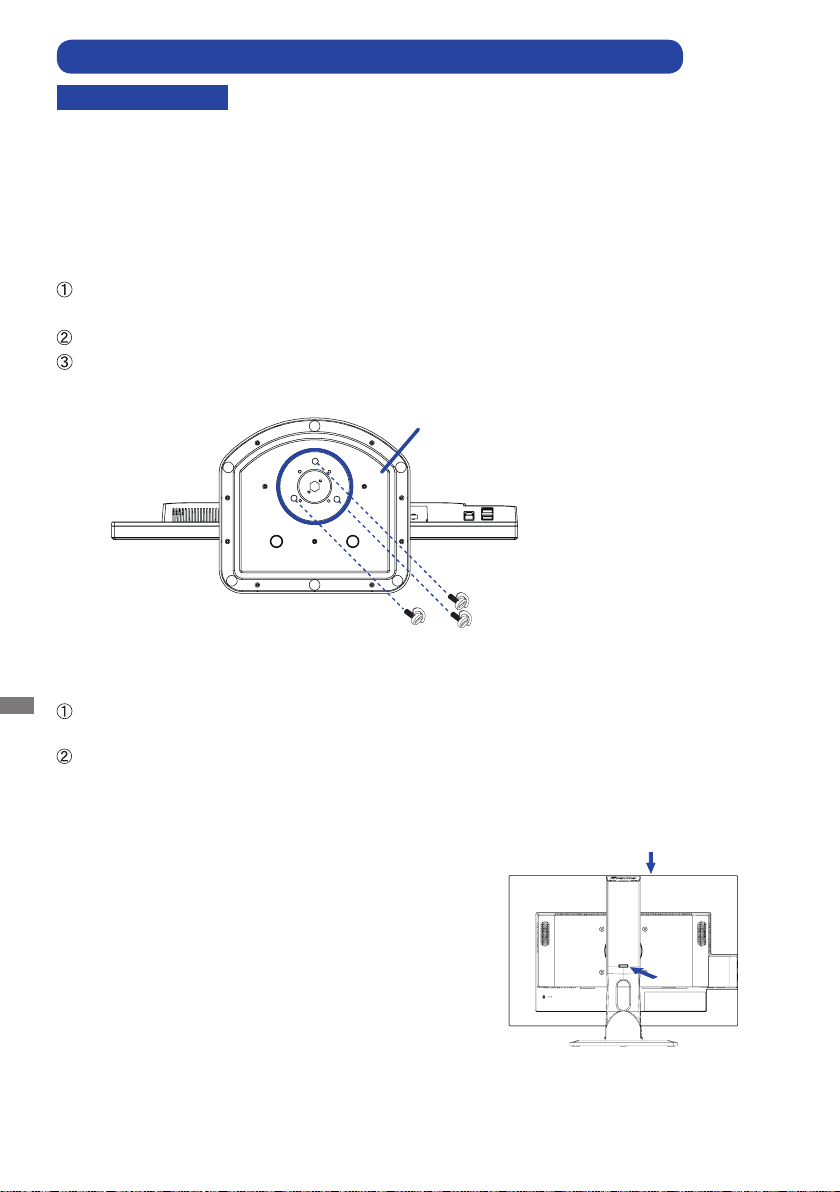
УСТАНОВКА И СНЯТИЕ ПОДСТАВКИ : ProLite XUB2495WSU
ПРЕДУПРЕЖДЕНИЕ
Разместите монитор на ровной поверхности. Падение монитора может привести к его
повреждению или травме.
Не применяйте грубую силу. Это может привести к повреждению монитора.
Перед снятием или установкой подставки отключите монитор во избежание поражения
электротоком и повреждения монитора.
<Установка>
Постелите на стол мягкую ткань, чтобы не поцарапать монитор. Положите монитор настол
лицевой стороной вниз.
Прикрепите основание стойки к монитору.
Для крепления основания стойки к монитору используйте винт, который находится в
комплекте поставки.
Основание стойки
Пальцевой винт для крепления стойки.
РҮССКИЙ
<Снятие>
Постелите на стол мягкую ткань, чтобы не поцарапать монитор. Положите монитор настол
лицевой стороной вниз.
Уберите винт, чтоб отсоединить основание стойки от стойки.
<Oграничитель>
Поставьте монитор и, нажимая на его переднюю
панель, нажмите на фиксатор на тыльной
стороне подставки. Продолжайте нажимать
на переднюю панель, пока монитор не займет
требуемое положение. При выполнении
установки необходимо соблюдать осторожность,
Oграничитель
поскольку подставка подпружинена, и может
внезапно раскрыться.
6 ДО НАЧАЛА РАБОТЫ С МОНИТОРОМ
Page 10
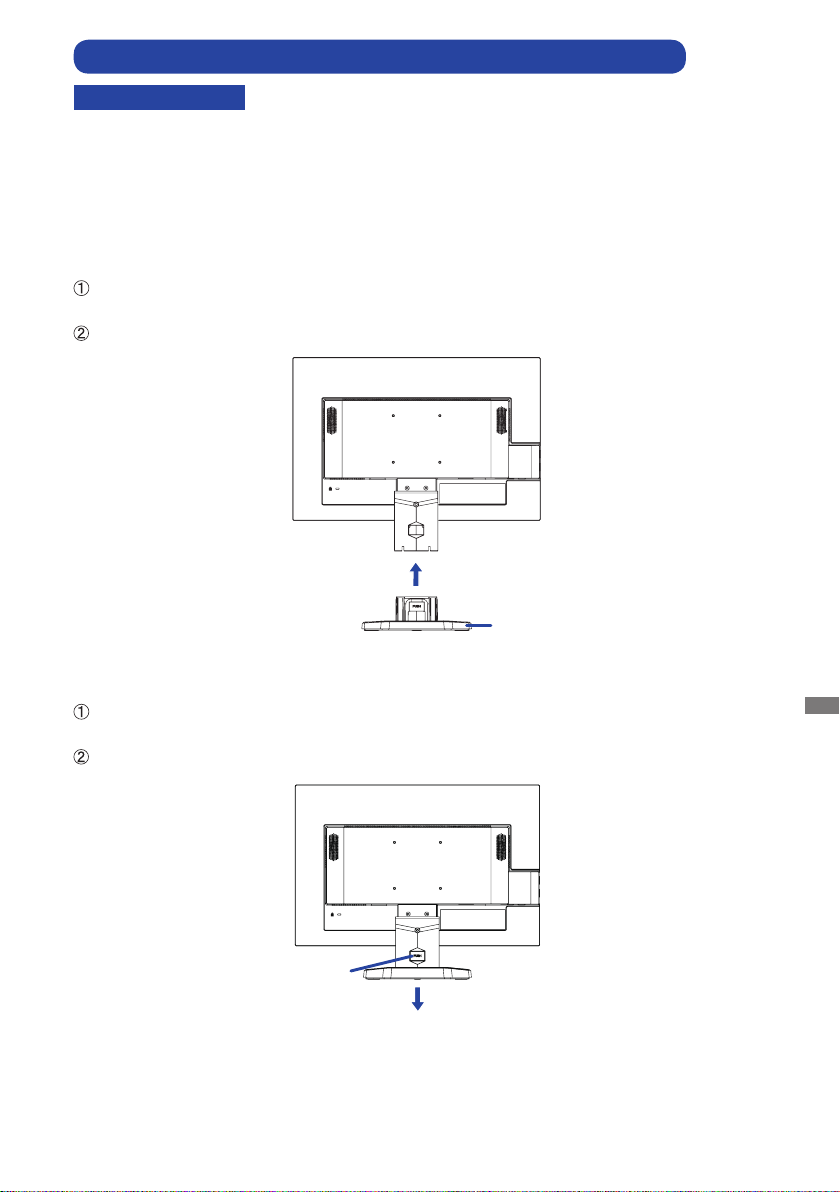
УСТАНОВКА И СНЯТИЕ ПОДСТАВКИ : ProLite XU2495WSU
Стойка-основание
Защ
ПРЕДУПРЕЖДЕНИЕ
Разместите монитор на ровной поверхности. Падение монитора может привести к его
повреждению или травме.
Не применяйте грубую силу. Это может привести к повреждению монитора.
Перед снятием или установкой подставки отключите монитор во избежание поражения
электротоком и повреждения монитора.
<Установка>
Постелите на стол мягкую ткань, чтобы не поцарапать монитор. Положите монитор настол
лицевой стороной вниз.
Придержите монитор и нажмите основание стойки.
<Снятие>
Постелите на стол мягкую ткань, чтобы не поцарапать монитор. Положите монитор настол
лицевой стороной вниз.
Нажмите защелку на задней части подставки и отсоедините стойку от монитора.
елка
ДО НАЧАЛА РАБОТЫ С МОНИТОРОМ 7
РҮССКИЙ
Page 11
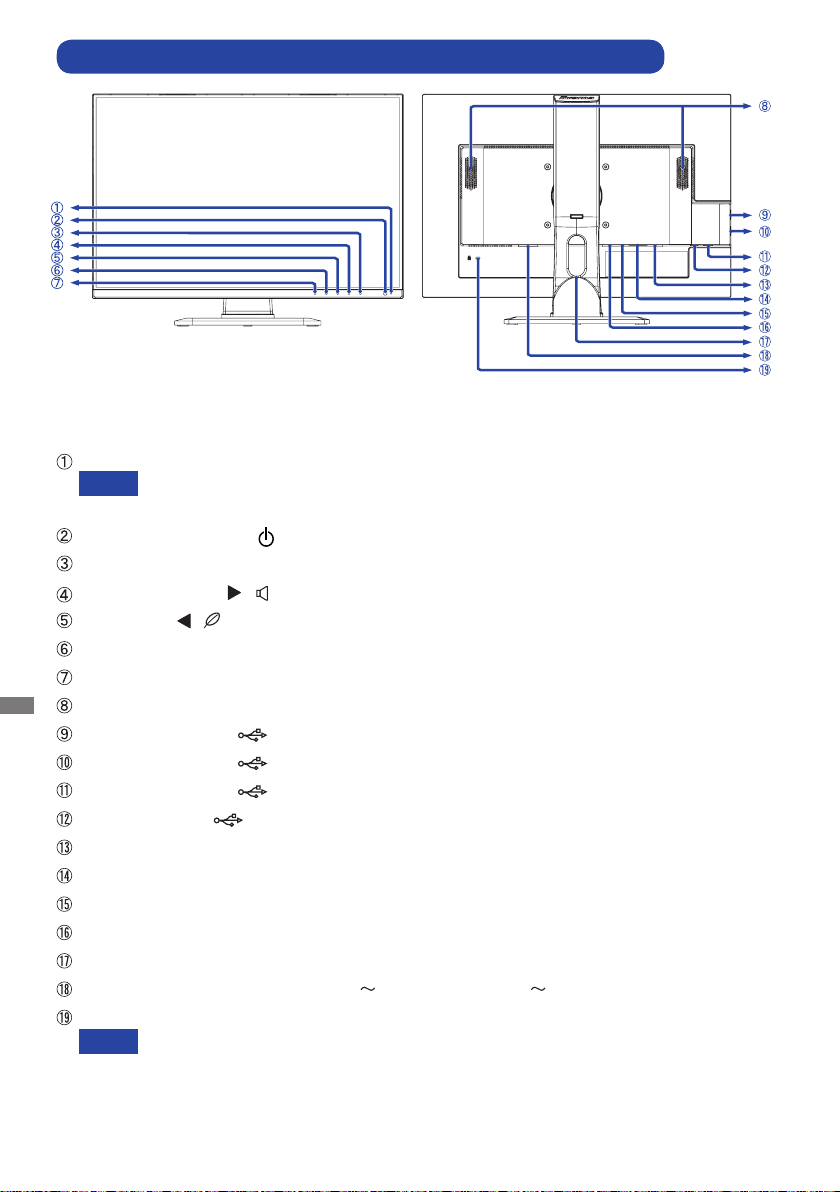
ОРГАНЫ УПРАВЛЕНИЯ И РАЗЪЕМЫ : ProLite XUB2495WSU
<Вид спереди>
Индикатор питания
ИНФО
Выключатель питания ( )
Меню (ENTER)
Вверх / Громкость ( / )
Вниз / ECO ( / )
Выход (EXIT)
Вход сигнала (INPUT)
РҮССКИЙ
Динамики
Разъем USB-DOWN ( )
Разъем USB-DOWN ( )
Разъем USB-DOWN ( )
Разъем USB-UP ( )
Разъем для наушников (HEADPHONE)
Pазъем VGA (VGA)
Pазъем HDMI (HDMI)
Pазъем DisplayPort (DP)
Отверстия для кабелей
Разъем источника питания пер. тока( : Переменный ток) ( )
Гнездо замка безопасности
ИНФО
Зеленый: нормальный режим работы
Оранжевый: режим энергосбережения
В гнездо замка безопасности можно вставить защитный тросик, чтобы никто не
мог унести монитор без вашего разрешения.
<Вид сзади>
8 ДО НАЧАЛА РАБОТЫ С МОНИТОРОМ
Page 12
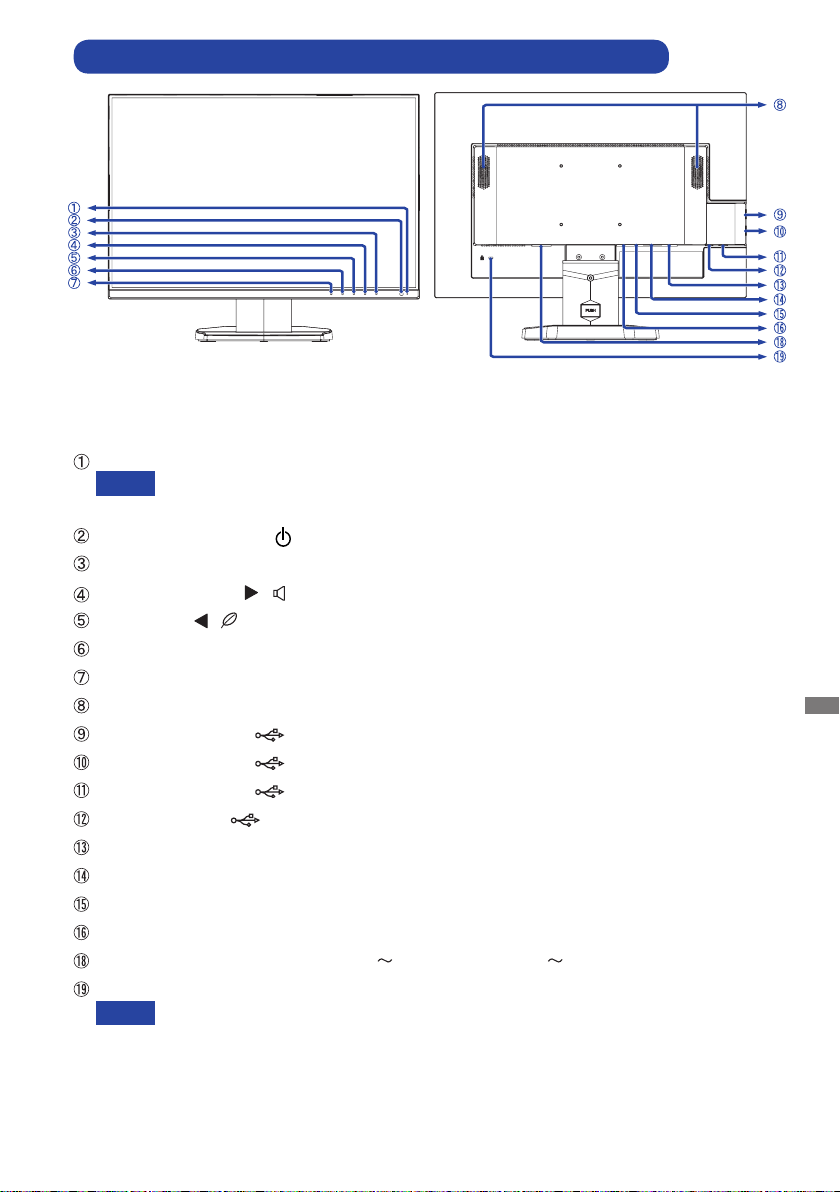
ОРГАНЫ УПРАВЛЕНИЯ И РАЗЪЕМЫ : ProLite XU2495WSU
<Вид спереди>
Индикатор питания
ИНФО
Выключатель питания ( )
Меню (ENTER)
Вверх / Громкость ( / )
Вниз / ECO ( / )
Выход (EXIT)
Вход сигнала (INPUT)
Динамики
Разъем USB-DOWN ( )
Разъем USB-DOWN ( )
Разъем USB-DOWN ( )
Разъем USB-UP ( )
Разъем для наушников (HEADPHONE)
Pазъем VGA (VGA)
Pазъем HDMI (HDMI)
Pазъем DisplayPort (DP)
Разъем источника питания пер. тока( : Переменный ток) ( )
Гнездо замка безопасности
ИНФО
Зеленый: нормальный режим работы
Оранжевый: режим энергосбережения
В гнездо замка безопасности можно вставить защитный тросик, чтобы никто не
мог унести монитор без вашего разрешения.
<Вид сзади>
РҮССКИЙ
ДО НАЧАЛА РАБОТЫ С МОНИТОРОМ 9
Page 13

ПОДКЛЮЧЕНИЕ МОНИТОРА : ProLite XUB2495WSU
Устройство AV
Мышь
Клавиатура
Кабель HDMI (
не в комплекте
)
Кабель питания
(Аксессуар)
Кабель VGA (не в комплекте)*
Компьютер
Кабель USB (Аксессуар)
Кабель DisplayPort (
Аксессуар
)
Убедитесь в том, что выключены и компьютер, и монитор.
Подключите компьютер к монитору с помощью сигнального кабеля.
Соедините монитор с компьютером при помощи кабеля USB.
Подключите Кабель питания сначала к монитору, а затем к источнику питания.
Включите монитор и компьютер.
Типы сигнальных кабелей, используемых для подключения компьютера к
ИНФО
монитору, могут быть разными в зависимости от компьютера. Неправильное
подключение может вызвать серьезное повреждение как монитора, так и
компьютера. Прилагаемый к монитору кабель имеет стандартный разъем. Если
потребуется кабель особого типа, то обратитесь к продавцу или в региональное
представительство iiyama.
Для подключения к компьютерам Macintosh обратитесь к продавцу или в
региональное представительство iiyama, чтобы приобрести соответствующий
переходник.
Обязательно затяните винты на каждом конце сигнального кабеля.
[Пример подключения]
<Вид сзади>
РҮССКИЙ
* Кабель VGA не входит в комплект поставки монитора. Если вы используете низкокачественный
VGA кабель, то это может привести к возникновению электро-магнитных помех. Пожалуйста,
обратитесь в центр поддержки iiyama в вашей стране, если вы хотите подключить монитор через
VGA вход.
[ Держатель кабелей ]
Протяните кабели через отверстие в задней
Собери кабели позади стойки.
10 ДО НАЧАЛА РАБОТЫ С МОНИТОРОМ
части подставки.
Page 14

ПОДКЛЮЧЕНИЕ МОНИТОРА : ProLite XU2495WSU
Устройство AV
Мышь
Клавиатура
Кабель HDMI (
не в комплекте
)
Кабель питания
(Аксессуар)
Кабель VGA (не в комплекте)*
Компьютер
Кабель USB (Аксессуар)
Кабель DisplayPort (
Аксессуар
)
Убедитесь в том, что выключены и компьютер, и монитор.
Подключите компьютер к монитору с помощью сигнального кабеля.
Соедините монитор с компьютером при помощи кабеля USB.
Подключите Кабель питания сначала к монитору, а затем к источнику питания.
Включите монитор и компьютер.
Типы сигнальных кабелей, используемых для подключения компьютера к
ИНФО
монитору, могут быть разными в зависимости от компьютера. Неправильное
подключение может вызвать серьезное повреждение как монитора, так и
компьютера. Прилагаемый к монитору кабель имеет стандартный разъем. Если
потребуется кабель особого типа, то обратитесь к продавцу или в региональное
представительство iiyama.
Для подключения к компьютерам Macintosh обратитесь к продавцу или в
региональное представительство iiyama, чтобы приобрести соответствующий
переходник.
Обязательно затяните винты на каждом конце сигнального кабеля.
[Пример подключения]
<Вид сзади>
* Кабель VGA не входит в комплект поставки монитора. Если вы используете низкокачественный
VGA кабель, то это может привести к возникновению электро-магнитных помех. Пожалуйста,
обратитесь в центр поддержки iiyama в вашей стране, если вы хотите подключить монитор через
VGA вход.
ДО НАЧАЛА РАБОТЫ С МОНИТОРОМ 11
РҮССКИЙ
Page 15

УСТАНОВКА КОМПЬЮТЕРА
Синхронизация сигнала
На стр. 35 раздела ПОДДЕРЖИВАЕМЫЕ РЕЖИМЫ СИНХРОНИЗАЦИИ вы найдете список
значений синхронизации сигнала.
НАСТРОЙКА УГЛА ОБЗОРА : ProLite XU2495WSU
Для оптимального восприятия изображения рекоменду-
ется посмотреть на весь экран монитора.
Придерживайте стойку таким образом, чтобы монитор не
упал при изменении угла наклона.
Вы можете изменить угол наклона монитора до 22
градусов назад и 5 вперед.
Для обеспечения максимально удобного положения тела
при работе с монитором как устройством отображения информации для рабочей станции рекомендуется, чтобы
угол наклона не превышал 10 градусов. Скорректируйте
угол наклона монитора в соответствии с вашими
собственными предпочтениями.
ПРИМЕЧАНИЕ
Не прикасайтесь к ЖК-экрану при изменении угла
наклона. Это может вызвать его повреждение.
При изменении угла наклона не оставляйте отпечатков
пальцев на ЖК-экране.
РҮССКИЙ
12 ДО НАЧАЛА РАБОТЫ С МОНИТОРОМ
Page 16

НАСТРОЙКА УГЛОВ ОБЗОРА И ВЫСОТЫ МОНИТОРА :
Монитор
m
ProLite XUB2495WSU
Для оптимального восприятия изображения
рекомендуется смотреть на весь экран
монитора.
Придерживайте стойку таким образом, чтобы
монитор не упал при изменении высоту и угла
наклона.
У вас есть возможность регулировать высоту
монитора до 130 мм, угол наклонения до 45
градусов по горизонтали и до 22 градусов
назад и 5 вперед.
ПРИМЕЧАНИЕ
Не прикасайтесь к ЖК-экрану при изменении
угла или высоты наклона монитора. Это
может вызвать его повреждение.
При изменении угла или высоты наклона
монитора не оставляйте отпечатков пальцев
на ЖК-экране.
Повреждение рук или пальцев может
озникнуть если достаточное внимание
не было уделено при установке высоты
монитора.
45°
130m
45°
РҮССКИЙ
Стойка
ДО НАЧАЛА РАБОТЫ С МОНИТОРОМ 13
Page 17

ВРАЩЕНИЕ МОНИТОРА : ProLite XUB2495WSU
Установите высоту монитора.
Поверните монитор на 90 градусов.
Портрет: поверните по часовой стрелке или против часовой стрелке.
Пейзаж: поверните по против часавой стрелки или часовой стрелке.
ПРИМЕЧАНИЕ
Попытки повернуть монитор без максимального повышения монитора могут привести и
порче подставки.
Видеокарта для портретного дисплея нужна для вращения картинки на дисплее.
Установите монитор соответстввенно вышим требованиям.
Портрет(часовой стрелке)
РҮССКИЙ
90°
Пейзаж
90°
Портрет(против часовой стрелке)
14 ДО НАЧАЛА РАБОТЫ С МОНИТОРОМ
Page 18

РАБОТА С МОНИТОРОМ
Значения параметров для получения наилучшего изображения ЖК-монитора компании
iiyama были установлены на заводе; они указаны на стр. 35 в разделе ПОДДЕРЖИВАЕМЫЕ
РЕЖИМЫ СИНХРОНИЗАЦИИ. Вы также можете откорректировать изображение, следуя
указанным ниже процедурам. Для получения подробной информации относительно настроек
см. раздел НАСТРОЙКИ ЭКРАНА на стр. 26.
Нажмите кнопку MENU, чтобы на дисплее появилось Экранное меню (ЭМ).
Здесь есть несколько дополнительных страниц, которые перелистываются с
помощью кнопок
Выберите страницу меню, которая содержит интересующую вас пиктограмму
настройки. Нажмите кнопку MENU. Затем с помощью кнопок
требуемую пиктограмму настройки.
Заново нажмите кнопку MENU. Используйте кнопки / для выполнения
соответствующих настроек и установок.
Нажмите кнопку AUTO для выхода с меню и все введены вами настройки будут
автоматически записаны.
Например, для подстройки вертикального положения экрана выберите в меню Геометрия и
нажмите кнопку MENU. Затем выберите Вертикальное положение с помощью кнопок
Страница настройки появляется после того, как вы нажмете на кнопку MENU. Для
изменения установок вертикального положения используйте кнопки
должно изменяться вертикальное положение всего экрана.
Нажатие кнопки AUTO вконце работы запишет все введены вами изменения.
/ .
Автонастройка
Настройка изображения
Геометрия
Настройка цветов
OSD
Язык
Сброс
Прочее
Выбор Вxoд
Регулировка аудио
/ выделите
/ .
/ . При настройке
ProLite XUB2495WSU
Геометрия
Горизонтальное положение
Вертикальное положение
Частота Пикселя
Фаза
РҮССКИЙ
ПРИМЕЧАНИЕ
После окончания работы с настройками Экранного меню оно само закроется через некоторое
время (длительность определяется функцией Таймер выключения ЭМ). Для немедленного
AUTO
выхода из ЭМ используйте кнопку
При исчезновении Экранного меню любые изменения автоматически сохраняются в памяти.
.
Во время работы с меню следует избегать отключения питания.
Параметры Полож. по верт./гориз., Частота и Фаза сохраняются для каждого отдельного
значения частоты синхронизации. За этими исключениями, все остальные настройки имеют
только одно значение, которое относится ко всем частотам синхронизации.
РАБОТА С МОНИТОРОМ 15
Page 19

СОДЕРЖАНИЕ МЕНЮ НАСТРОЕК
Автонастройка
Auto Adjust
Автонастройка
Настройка изображения
Геометрия
Настройка цветов
OSD
Язык
Сброс
Прочее
Выбор Вxoд
Регулировка аудио
Нажмите ВВОД для Автонастройки
ProLite XUB2495WSU
Автонастройка
Элемент регулировки Проблема/Опция Используемые кнопки
Автонастройка *
Auto Adjust
Автоматическая регулировка параметров Горизонт. / Верт.
Позиция , Синхр. Частота и Фаза.
* Только аналоговый вход
Для достижения наилуших результатов используйте функцию "Автоматическая регулировка"
в сочетании с шаблоном настройки. См. раздел "НАСТРОЙКИ ЭКРАНА" на стр. 26.
РҮССКИЙ
16 РАБОТА С МОНИТОРОМ
Page 20

Настройка
Direct
Direct
изображения
Picture Adjust
Автонастройка
Настройка изображения
Геометрия
Настройка цветов
OSD
Язык
Сброс
Прочее
Выбор Вxoд
Регулировка аудио
Яркость
Контрастность
ECO
Редукция Синего Света
ACR
Overdrive
Гамма
ProLite XUB2495WSU
Выкл
Выкл
Выкл
Вкл
Выкл
1.8
Элемент регулировки Проблема / Параметр Какую кнопку нажимать
Яркость*
1,2,3
Brightness
Контрастность *
Contrast
2
Слишком темное
Слишком яркое
Слишком бледное
Слишком интенсивное
Выкл Обычная
4
ECO *
ECO
Редукция Синего Света *
Blue Light Reducer
3
ACR *
Adv. Contrast
Pежим1 Фон или подсветка минимализован.
Pежим2
Pежим3
Выкл
5
Pежим1
Pежим2
Pежим3
Выкл
Вкл
Фон или подсветка на уровне ниже режима 1.
Фон или подсветка на уровне ниже режима 2.
Типовое
Синий свет уменьшается.
Синий свет слабее чем в режим 1.
Синий свет слабее чем в режим 2.
Обычная контрастность
Повышена контрастность
Выкл / 1 / 2 / 3
Overdrive
Overdrive
Это повысит уровень градации серого ЖК-панели.
Высший уровень приведет к включении
быстрейшого времени отклика.
Гамма
Gamma
1
*
Регулируйте Яркость, когда работаете за монитором в темной комнате и экран кажется вам
слишком ярким.
2
*
Выбор контрастности и яркости невозможен когда i-style color переключен на Игра, Кино,
Текст или Пейзаж.
3
*
Регулировка яркости и ACR невозмоджна когда ЕКО включены.
4
*
ЕКО не могут быть настраиваны когда ACR включен.
5
*
Если включен i-Style Color, регулировка Редукция Синего Света невозможна.
1.8 / 2.0 / 2.2 / 2.4
Возможность настроек Гамма
РҮССКИЙ
Можно пропустить элементы Меню и сразу перейти к шкале настройки, используя следующие
операции с кнопками.
ECO : Hажмите кнопку
, когда меню не отображается.
РАБОТА С МОНИТОРОМ 17
Page 21

Геометрия *
Geometry
Автонастройка
Настройка изображения
Геометрия
Настройка цветов
OSD
Язык
Сброс
Прочее
Выбор Вxoд
Регулировка аудио
Геометрия
Горизонтальное положение
Вертикальное положение
Частота Пикселя
Фаза
ProLite XUB2495WSU
Элемент регулировки Проблема / Параметр Какую кнопку нажимать
Горизонтальное полож.
Horizontal Position
Вертикальное положен.
Vertical Position
Частота Пикселя
Pixel Clock
Фаза
Phase
Сильно влево
Сильно вправо
Слишком низко
Слишком высоко
Слишком узко
Слишком широко
Устраннение мерцания текста или линий.
* Только аналоговый вход
См. раздел "НАСТРОЙКИ ЭКРАНА" на стр. 26.
РҮССКИЙ
18 РАБОТА С МОНИТОРОМ
Page 22

Настройка Цветов *
Direct
Direct
Color Settings
Автонастройка
Настройка изображения
Геометрия
Настройка цветов
OSD
Язык
Сброс
Прочее
Выбор Вxoд
Регулировка аудио
Color Temperature
9300K 7500K
Пользователь
Красный
Зеленый
Синий
Оттенок
Насыщенность
i-Style Color
ProLite XUB2495WSU
6500K
Красный
Красный
Выкл
Элемент регулировки Проблема / Параметр Какую кнопку нажимать
Color Temperature
Color Temperature
П
ользователь
User Preset
9300K
7500K
6500K
Красный
Зеленый
Синий
Голобуоватый белый
Желтоватый белый
Красновато белый
Слишком слабый
Слишком сильный
Красный
Зеленый
Оттенок
Hue
Синий
Голубой
Возможность натройки цвеиов.
Пурпурный
Желтый
Красный
Зеленый
Насыщенность
Saturation
Синий
Голубой
Возможность натройки цвеиов.
Пурпурный
Желтый
Вернуться к состоянию цветов которое было
достроено раньше.
Для обычного окружения windows или настроек
по умолчанию.
Для игравого окружения.
Для просмотра фильмов и видео записей.
i-Style Color
i-Style Color
Выкл
Стандарт
Игра
Кино
Пейзаж Для просмотра изображений пейзажей.
Текст
Для редактирования и чтения текста в условиях
обработки текста.
* Если включен режим Редукция Синего Света, регулировка Настройка Цветов невозможна.
РҮССКИЙ
Вы можете пропустить страницы Меню и сразу отобразить шкалу настройки, используя
следующие операции с кнопками.
i-Style Color : Нажимайте кнопку EXIT когда меню не отображается.
РАБОТА С МОНИТОРОМ 19
Page 23

OSD
OSD
Автонастройка
Настройка изображения
Геометрия
Настройка цветов
OSD
Язык
Сброс
Прочее
Выбор Вxoд
Регулировка аудио
Настройки Меню
Полож. по гориз.
Полож. по верт.
Поворот экранного меню
Вр. отобр. Меню
Πотеря питания
Вкл
Вкл
ProLite XUB2495WSU
Выкл
Выкл
Элемент регулировки Проблема / Параметр Какую кнопку нажимать
Полож. по гориз.
OSD Horizontal Position
Полож. по верт.
OSD Vertical Position
Поворот экранного меню *
OSD Rotate
Вр. отобр. Меню
OSD Time
Экранное меню сдвинуто далеко влево
Экранное меню сдвинуто далеко вправо
Экранное меню сдвинуто далеко вниз
Экранное меню сдвинуто далеко вверх
Выкл
Вкл
Альбомный режим
Портретный режим
Длительность отображения меню на экране
можно задать в интервале от 5 до 30 секунд.
Когда электричество появляется монитор обратно
Выкл
входит в тот режим в котором находился до
потери электричества.
Потеря питания
After AC Cut
РҮССКИЙ
Вкл
Монитор остается в режиме выключения когда
электричество появляется.
ПРИМЕЧАНИЕ
* Доступно только для модели ProLite XUB2495WSU.
Для обратного включения
монитора нажми кнопку
POWER.
20 РАБОТА С МОНИТОРОМ
Page 24

Язык
Language
Автонастройка
Настройка изображения
Геометрия
Настройка цветов
OSD
Язык
Сброс
Прочее
Выбор Вxoд
Регулировка аудио
ENGLISH
FRANÇAIS
DEUTSCH
ITALIANO
POLSKI
ESPAÑOL
NEDERLANDS
ČESKÝ
ProLite XUB2495WSU
РУССКИЙ
Элемент регулировки Проблема / Параметр Какую кнопку нажимать
Español Испанский
Nederlands
Ĉesky
Голландский
Czech
Русскo
Японский
Язык
Language
English
Français
Deutsch
Italiano
Polski
Английский
Французский
Немецкий
Итальянский
Polish
Сброс
Recall
Автонастройка
Настройка изображения
Геометрия
Настройка цветов
OSD
Язык
Сброс
Прочее
Выбор Вxoд
Регулировка аудио
Сбросить?
ProLite XUB2495WSU
Сброс
Элемент регулировки Проблема / Параметр Какую кнопку нажимать
Сброс
Recall
Восстанавливаются стандартные заводскиe настройки.
РАБОТА С МОНИТОРОМ 21
РҮССКИЙ
Page 25

Прочее
Miscellaneous
Adjustment Item Problem / Option Button to Press
Резкость
Sharp and Soft
Режим Дисплея *
Video Mode Adjust
Запуск лототипа
Opening Logo
DDC/CI
DDC/CI
РҮССКИЙ
ИнФормация Дисплея
Display Information
Вкл
Вкл
ProLite XUB2495WSU
Полный экран
Выкл
Выкл
Автонастройка
Настройка изображения
Геометрия
Настройка цветов
OSD
Язык
Сброс
Прочее
Выбор Вxoд
Регулировка аудио
Прочее
Резкость
Режим Диcплeя
Запуск логотипа
DDC/CI
Информация Дисплея
1 2 3 4 5 6
Качесво изображения можно изменять в
интервале от 1 до 6 (от резкого до размытого).
Нажимайте кнопку
, чтобы изменять резкость
изображения в порядке возрастания номерв.
Нажимайте кнопку
, чтобы изменять резкость
изображения в порядке уменьшения номеров.
1
Полный экран
Соотн. Сторон *
Выкл
Вкл
Выкл
Вкл
Полноэкранный режим
2
Расширение формата образа
Логотип iiyama не отображается когда
монитор включен.
Логотип iiyama отображается когда
монитор включен.
DDC/CI выключена.
Включить функции DDC/CI.
Информацию о актуально выбранном входа найдете в
информациии о графическом адаптере вашего компьютнра.
ПРИМЕЧАНИЕ
Прочитайте в руководстве графического
адаптера об изменении разрешения и
обновляния.
*1 Только для HDMI/DisplayPort входа.
2
*
Вариант недоступен при разрешении 16:9.
22 РАБОТА С МОНИТОРОМ
Page 26

Выбор Вход
Direct
Direct
Input Select
Автонастройка
Настройка изображения
Геометрия
Настройка цветов
OSD
Язык
Сброс
Прочее
Выбор Вxoд
Регулировка аудио
Входной Сигнал
AUTO
Ручной
ProLite XUB2495WSU
РУЧНОЙ
Выбор
Выбор
Выбор
Пункт настройки Проблема/Опция Используемые кнопки
Автоматический поиск и выбор источника
сигнала.
Выбор входа Аналогового (VGA)
Выбор входа Цифровой (HDMI)
Выбор входа Цифровой (DisplayPort)
Входной Сигнал
Input Source
ПРИМЕЧАНИЕ
Auto
VGA
Ручной
HDMI
DisplayPort
Вход сигнала зафиксирован, не выбирается автоматически если VGA,
HDMI или DisplayPort были выбраны.
Вы можете пропустить страницы Меню и сразу отобразить шкалу настройки, используя
следующие операции с кнопками.
Выбор Вход : Нажмите кнопку INPUT когда меню не отображается на экране.
РҮССКИЙ
РАБОТА С МОНИТОРОМ 23
Page 27

Direct
Регулировка
Direct
аудио
Audio Settings
Автонастройка
Настройка изображения
Геометрия
Настройка цветов
OSD
Язык
Сброс
Прочее
Выбор Вxoд
Регулировка аудио
Громкость
Параметры
Без звука
Вкл
ProLite XUB2495WSU
Выкл
Элемент регулировки Проблема / Параметр Какую кнопку нажимать
Громкость
Volume
Без звука
Cлишком тихо
Слишком громко
Выкл
Восстановление звука с прежним уровнем
громкости.
Mute Audio
Вкл
Временное отключение звука.
Можно пропустить элементы Меню и сразу перейти к шкале настройки, используя следующие
операции с кнопками.
Громкость : Hажмите кнопку
, когда меню не отображается.
РҮССКИЙ
24 РАБОТА С МОНИТОРОМ
Page 28

● Блокировка
<Экранное меню (OSD)>
1. Чтобы вызвать экранное меню, нажмите и удерживайте в течение 5 секунд кнопки
на экране появиться «OSD LOCKED» («Экранное меню заблокировано»).
2. Чтобы отключить блокировку экранного меню, нажмите и удерживайте в течение 5 секунд
клавиши
<Выключатель питания>
1. Чтобы заблокировать кнопку выключения питания, нажмите и удерживайте в течение 5
секунд кнопки ENTER. Затем на экране появиться «POWER LOCK» («Кнопка выключения
заблокирована»).
2. Чтобы отключить блокировку экранного меню, нажмите и удерживайте в течение 5 секунд
клавиши ENTER.
.
. Затем
РАБОТА С МОНИТОРОМ 25
РҮССКИЙ
Page 29

НАСТРОЙКИ ЭКРАНА
Настройте изображение в соответствии с процедурами, описаными ниже, если используется
аналоговый входной сигнал.
Настройки экрана, описанные в руководстве, предназначены для уcтановки изображения и
уменьшения мерцания или размытости при работе с компьютером.
Монитор предназначен для работы с разрешением 1920 x 1200, причем при работе с
меньшим разрешением может наблюдаться ухудшение характеристик изображения
вследствие того, что при этом картинка автоматически растягивается на весь экран. Работа
с монитором рекомендуется при разрешении 1920 x 1200.
Отображаемый текст или линии могут быть искажены или иметь неоднородности по
толщине, появляющиеся при увеличении экранного изображения.
Настройку положения изображения или частоты рекомендуется проводить с помощью
стандартных средств управления монитором, а не путем использования компьютерных
программ или утилит.
Настройки рекомендуется производить после прогрева дисплея, по меньшей мере, в течение 30 минут.
После выполнения автонастройки (Auto Adjust), в зависимости от разрешения и
синхронизации сигнала, может потребоваться проведение дополнительной корректировки.
Автонастройка может работать некорректно при отображении картинки, отличающейся от
Test.bmp (шаблон настройки экрана). В этом случае требуется ручная настройка.
Существyeт два способа настройки экранного изображения. Первым способом является
автоматическая регулировка положения изображения, Синхр. Пикселей и фаза. Другой способ
заключается в ручном проведении настроек.
Когда монитор подключается к новому компьютеру произведите автонастройку, иначе
произойдет изменение разрешения. Если после выполнения автонастройки изображение
на экране мерцает или размыто, или картинка не умещается на дисплее, то потребуется
проведение ручной настройки. Обе настройки должны быть проведены с использованием
шаблонов настройки (Test.bmp), которые можно найти на сайте (http://www.iiyama.com).
В этом руководстве описана настройка монитора для работы с операционными системами
Windows
РҮССКИЙ
®
OS.
Выберите оптимальное разрешение для изображения.
Установите Test.bmp (шаблон настройки экрана) в качестве обоев рабочего стола.
ПРИМЕЧАНИЕ
Если вы не знаете, как сменить обои рабочего стола, обратитесь к соответствующей
документации по операционной системе.
Test.bmp создан с разрешением 1280 x 1024. Установите положение изображения на
дисплее в центрe рабочего стола, с помощью диалогового меню установки обоев.
[Шаблон Настройки]
Контрольная
цветная полоска
Шаблон
зебра
Кадр
ображения
и
з
26 РАБОТА С МОНИТОРОМ
Page 30

Отрегулировать "Автонастройка".
Если картинка мерцает, размыта или не умещается на экране, скорректируйте
изображение вручную, применяя описанную ниже процедуру.
Подстройте положение по вертикали (Верт. Позиция) таким образом, чтобы верх и
низ картинки умещались на экране.
1) Подстройте положение по горизонтали (Горизонт. Позиция) таким образом, чтобы
левая сторона картинки сместилась к левому краю экрана.
2) Растяните правый край картинки до правого края экрана с помощью настройки
размера по горизонтали (Синхр. Пикселей).
ПРИМЕЧАНИЕ
Когда левая сторона рамки картинки уходит за левый край дисплея при настройке размера
по горизонтали (Синхр. Пикселей), повторите шаги 1) и 2).
Другим способом проведения корректировки синхронизации является корректировка
вертикальных волнистых линий на шаблоне "зебра".
Картинка может мерцать при проведении настройки размера по горизонтали (Синхр.
Пикселей), горизонтального положения (Горизонт. Позиция) и вертикального положения
(Верт. Позиция).
Если после проведения настройки размера по горизонтали (Синхр. Пикселей) кадр
изображения больше или меньше, чем область отображения дисплея, повторите шаги,
начиная с
.
РАБОТА С МОНИТОРОМ 27
РҮССКИЙ
Page 31

Для корректировки горизонтальной волнистости, мерцания или размытости на
шаблоне “зебра”, используйте точную настройку (Фаза).
ПРИМЕЧАНИЕ
Если на части экрана остается сильное мерцание или видны искажения, повторите
настройки шага
и для корректировки размера по горизонтали (Синхр. Пикселей). Если
искажения или мерцание все еще остаются, то установите частоту регенерации 60 Гц и
повторите корректировку с шага
Скорректируйте горизонтальное положение (Горизонт. Позиция) после проведения точной
.
настройки, если горизонтальное положение уходит за пределы области регулировки.
По окончании настройки размера и точной настройки скорректируйте яркость
(Яркость) и цветовую настройку (Цвет) для получения приемлемой картинки. Теперь
можно сменить обои рабочего стола на те, что у вас были установлены ранее.
РҮССКИЙ
28 РАБОТА С МОНИТОРОМ
Page 32

ФУНКЦИЯ УПРАВЛЕНИЯ ЭНЕРГОПОТРЕБЛЕНИЕМ
0 0,5Вт100%
ОБЫЧНЫЙ РЕЖИМ РАБОТЫ
РЕЖИМ УПРАВЛЕНИЯ
ЭЛЕКТРОПИТАНИЕМ
ПОТРЕБЛЯЕМАЯ
МОЩНОСТЬ
Индикатор
питания
Голубо
Померанцово
Регулирование потребления электроэнергии данного изделия соответствует всем требованиям
энергосбережения ENERGY STAR
® и
VESA DPMS. Когда ваш компьютер не используется,
монитор автоматически снижает расход энергии, необходимой для его функционирования.
Чтобы использовать эту возможность, монитор должен быть подключен к компьютеру,
совместимому с VESA DPMS. Режим регулирования потребления электроэнергии описан
ниже. Необходимые настройки, включая установки таймера, должны производиться на
компьютере. Информацию по конфигурированию этих настроек можно почерпнуть из
руководства к вашей операционной системе.
Режим управления потреблением электроэнергии
При исчезновении поступающих от компьютера сигналов вертикальной и горизонтальной
разверток, монитор входит в режим энергосбережения, при котором потребление
электроэнергии уменьшается до уровня менее 0.5 Вт. Экран темнеет, индикатор подачи
питания начинает светиться оранжевым цветом. Возврат из режима энергосбережения
происходит через несколько секунд после нажатия любой клавиши на клавиатуре или
движения мышью.
ПРИМЕЧАНИЕ
Даже находясь в режиме энергосбережения, монитор потребляет энергию. Во
избежание бесполезного расходования энергии отключайте монитор, нажимая на
клавишу питания каждый раз, когда монитор подолгу не используется, например,
ночью и по выходным.
Вполне возможно, что видеосигнал все таки поступает от компьютера, хотя сигналы
вертикальной и горизонтальной разверток отсутствуют. В подобном случае ФУНКЦИЯ
УПРАВЛЕНИЯ ЭНЕРГОПОТРЕБЛЕНИЕМ может работать некорректно.
РҮССКИЙ
РАБОТА С МОНИТОРОМ 29
Page 33

УСТРАНЕНИЕ НЕИСПРАВНОСТЕЙ
Если монитор работает неправильно, просьба соблюдать следующую последовательность
операций для возможного решения задачи.
1. Выполните регулировки, описанные в разделе РАБОТА С МОНИТОРОМ, в зависимости от
вашей проблемы. Если изображение не появилось, см. п. 2.
2. Обратитесь к нижеприведенной таблице, если вы не можете найти подходящий пункт
настройки в разделе РАБОТА С МОНИТОРОМ или если проблему не удается устранить.
3. Если вы столкнулись с проблемой, которая не описана ниже, или не можете устранить ее
причину, выключите монитор и обратитесь за помощью к вашему дилеру или в сервисный
центр iiyama.
Проблема
Изображение не
появляется
(Индикатор
питания не
загорелся.)
(Индикатор
питания синий.)
(Индикатор
питания
оранжевый.)
РҮССКИЙ
Изображение не
синхронизировано.
Изображение не
в центре экрана
Изображение
слишком яркое
или слишком
темное.
Силовой кабель плотно вставлен в соответствующее гнездо.
Питание включено.
К розетке подводится напряжение. Проверьте каким-либо другим
прибором (например, настольной лампой).
Если активна программа хранитель экрана, нажмите на любую клавишу
или подвигайте мышью.
Увеличьте контрастность и /или яркость.
Компьютер включен.
Сигнальный кабель подключен правильно.
Синхронизация сигнала компьютера соответствует техническим
характеристикам монитора.
Если монитор находится в режиме энергосбережения, нажмите клавишу
на клавиатуре или подвигайте мышью.
Компьютер включен.
Сигнальный кабель подключен правильно.
Синхронизация сигнала компьютера соответствует техническим
характеристикам монитора.
Сигнальный кабель подключен правильно.
Синхронизация сигнала компьютера соответствует техническим
характеристикам монитора.
Уровень выходного видеосигнала компьютера соответствует
техническим характеристикам монитора.
Синхронизация сигнала компьютера соответствует техническим
характеристикам монитора.
Уровень выходного видеосигнала компьютера соответствует
техническим характеристикам монитора.
Проверьте
Изображение
дрожит.
30 УСТРАНЕНИЕ НЕИСПРАВНОСТЕЙ
Напряжение питания соответствует тех. характеристикам монитора.
Синхронизация компьютера соответствует техническим
характеристикам монитора.
Page 34

Проблема Проверьте
Нет звука.
Звук слишком
громкий или
слишком тихий
Аудиооборудование включено (компьютер и т.д.).
Включен регулятор громкости .
Режим Mute (отключение звука) выключен.
Выходной уровень аудиосигнала, выдаваемый аудиооборудованием,
находится в пределах спецификаций монитора.
Выходной уровень аудиосигнала, выдаваемый аудиооборудованием,
находится в пределах спецификаций монитора.
ИНФОРМАЦИЯ ОБ УТИЛИЗАЦИИ
Для наилучшей защиты окружающей среды не выбрасывайте ваш монитор.
Посетите наш вебсайт www.iiyama.com/recycle для получения указаний об утилизации
монитора.
УСТРАНЕНИЕ НЕИСПРАВНОСТЕЙ / ИНФОРМАЦИЯ ОБ УТИЛИЗАЦИИ 31
РҮССКИЙ
Page 35

ПРИЛОЖЕНИЕ
Допускаются изменения дизайна и характеристик.
СПЕЦИФИКАЦИИ : ProLite XUB2495WSU
Категория раазмера 24"
Панель технология
Размер Диагональ: 61,13см (24,1")
Размер пикселя 0,27 мм (Ш) × 0,27 мм (В)
ЖКпанельl
Яркость 300cd/m
Контрастность 1000 : 1 (типичная)
Угол обзора
Время отклика 5 мс (серый к серому)*
Кол-во отображаемых цветов
Частоты синхронизации
Нативное разрешение 1920 × 1200, 2,3 Мегапикселей
Максимальное разрешение
Входной разъем VGA, HDMI, DisplayPort
Plug & Play VESA DDC2B
Синхросигналы Выдел. синхросигнал: TTL, Positive or Negative
Видеосигналы
Стандарт USB USB2,0
Количесто портов USB
РҮССКИЙ
Форма порта
Вход для наушников ø 3,5 мм mini jack (стерео)
Динамики 2 Вт × 2 (стереодинамики)
Максим. размеры экрана 518,4 мм W × 324,0 мм H / 20,4" W × 12,8" H
Электропитание 100-240 В, 50/60 Гц , 1,1A
Потребление энергии*
Габариты, масса
Угол наклона
Условия окружающей
среды
Сертификация
1
ПРИМЕЧАНИЕ
*
2
*
перифиерийный устройства USB / устройства Аудио не подключены.
технология IPS
2
(типичная)
Вправо/Влево: 89°, Вверх/Вниз: 89°
(в каждую сторону типичная)
1
Примерно16,7M
Аналоговый: Гориз: 24,0-82,0 кГц, Верт: 46-66 Гц
Цифровой: Гориз: 24,0-82,0 кГц, Верт: 46-66 Гц
VGA: 1920 × 1200 60Hz
HDMI: 1920 × 1200 60Hz
DisplayPort: 1920 × 1200 60Hz
TM
Аналоговый: 0,7Vp-p (стандартный), 75Ω, Positive
Цифровой: HDMI, DisplayPort
1 Upstream: Серия B
4 Downstream: Серия А
2
23 Вт станд., Режим энергосбережения: 0,5 Вт макс
532,0 × 397,0 - 527,0 × 230,0 мм / 20,9 × 15,6 - 20,7 × 9,1" (W×H×D)
5,88кг / 12,9lbs
Вверх: 22 градусов, Вниз: 5 градусов, Вправо/Влево по 45
градусов каждый
П ри р а б о т е :
При хранении:
Темп.:
Влажность:
Темп.:
Влажность:
TCO Certied, CE, TÜV-Bauart, VCCI-B, CU, PSE, ENERGY STAR
Когда включена функция Over Drive +2.
от 5 до 35°C
от 10 до 80% (без конденсата)
от -20 до 60°C
от 5 до 85% (без конденсата)
®
32 ПРИЛОЖЕНИЕ
Page 36

СПЕЦИФИКАЦИИ : ProLite XU2495WSU
Категория раазмера 24"
Панель технология
Размер Диагональ: 61,13см (24,1")
Размер пикселя 0,27 мм (Ш) × 0,27 мм (В)
ЖКпанельl
Яркость 300cd/m
Контрастность 1000 : 1 (типичная)
Угол обзора
Время отклика 5 мс (серый к серому)*
Кол-во отображаемых цветов
Частоты синхронизации
Нативное разрешение 1920 × 1200, 2,3 Мегапикселей
Максимальное разрешение
Входной разъем VGA, HDMI, DisplayPort
Plug & Play VESA DDC2B
Синхросигналы Выдел. синхросигнал: TTL, Positive or Negative
Видеосигналы
Стандарт USB USB2,0
Количесто портов USB
Форма порта
Вход для наушников ø 3,5 мм mini jack (стерео)
Динамики 2 Вт × 2 (стереодинамики)
Максим. размеры экрана 518,4 мм W × 324,0 мм H / 20,4" W × 12,8" H
Электропитание 100-240 В, 50/60 Гц , 1,1A
Потребление энергии*
Габариты, масса
Угол наклона
Условия окружающей
среды
Сертификация TCO Certied, CE, TÜV-Bauart, CU, ENERGY STAR
1
ПРИМЕЧАНИЕ
*
2
*
перифиерийный устройства USB / устройства Аудио не подключены.
технология IPS
2
(типичная)
Вправо/Влево: 89°, Вверх/Вниз: 89°
(в каждую сторону типичная)
1
Примерно16,7M
Аналоговый: Гориз: 24,0-82,0 кГц, Верт: 46-66 Гц
Цифровой: Гориз: 24,0-82,0 кГц, Верт: 46-66 Гц
VGA: 1920 × 1200 60Hz
HDMI: 1920 × 1200 60Hz
DisplayPort: 1920 × 1200 60Hz
TM
Аналоговый: 0,7Vp-p (стандартный), 75Ω, Positive
Цифровой: HDMI, DisplayPort
1 Upstream: Серия B
4 Downstream: Серия А
2
23 Вт станд., Режим энергосбережения: 0,5 Вт макс
532,0 × 422,5 × 216,5 мм / 20,9 × 16,6 × 8,5" (W×H×D)
4,45кг / 9,8lbs
Вверх: 22 градусов, Вниз: 5 градусов
П ри р а б о т е :
При хранении:
Темп.:
Влажность:
Темп.:
Влажность:
Когда включена функция Over Drive +2.
от 5 до 35°C
от 10 до 80% (без конденсата)
от -20 до 60°C
от 5 до 85% (без конденсата)
РҮССКИЙ
®
ПРИЛОЖЕНИЕ 33
Page 37

РАЗМЕРЫ : ProLite XUB2495WSU
397,0mm/15,6”(527,0mm/20,7”)
230,0mm/9,1”
532,0mm/20,9”
527,5mm/20,8”
331,5mm/13,1”
350,5mm/13,8”
РАЗМЕРЫ : ProLite XU2495WSU
532,0mm/20,9”
527,5mm/20,8”
331,5mm/13,1”
РҮССКИЙ
46,5mm/1,8”
( ) : Максимальныая область регулировки
46,5mm/1,8”
350,5mm/13,8”
422,5mm/16,6”
250,0mm/9,8”
216,5mm/8,5”
234,5mm/9,2”
34 ПРИЛОЖЕНИЕ
Page 38

ПОДДЕРЖ. РЕЖИМЫ СИНХРОНИЗАЦИИ
VESA
Видео режим
VGA 640 × 480 31,469kHz 59,940Hz 25,175MHz
SVGA 800 × 600
XGA 1024 × 768 48,363kHz 60,004Hz 65,000MHz
SXGA 1280 × 1024 63,981kHz 60,020Hz 108,000MHz
WXGA+ 1440 × 900 55,935kHz 59,887Hz 106,500MHz
WSXGA+ 1680 × 1050 65,290kHz 60,000Hz 146,250MHz
Full HD 1920 × 1080 66,590kHz 59,930Hz 138,500MHz
WUXGA 1920 × 1200 74,038kHz 59,950Hz 154,000MHz
Горизонтальная
частота
35,156kHz 56,250Hz 36,000MHz
37,879kHz 60,317Hz 40,000MHz
Вертикальная
частота
Частота
синхронизации
РҮССКИЙ
ПРИЛОЖЕНИЕ 35
M203B21
